win10 baidunetdisk进程占用磁盘100%的解决方法
在使用win10系统过程中,发现电脑反应非常慢,打开任务管理器的时候发现一个名为“baidunetdisk”的进程占用磁盘100%,该怎么办呢?我们要如何操作呢?下面,就随小编一起看看win10 baidunetdisk进程占用磁盘100%的解决方法。
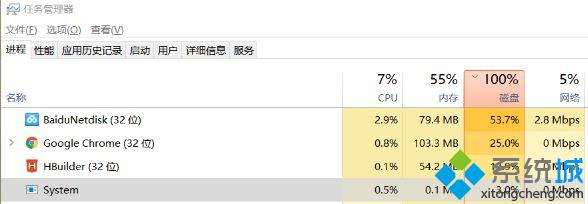
步骤如下:
1、打开百度网盘客户端,登录账号;
2、在网盘右上角倒三角 设置 按钮,在弹出的菜单中点击【设置】按钮,如图:
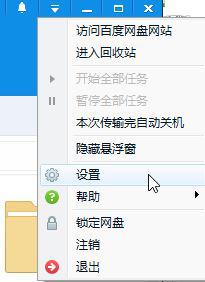
3、在设置界面切换到 传输 一栏,如图:
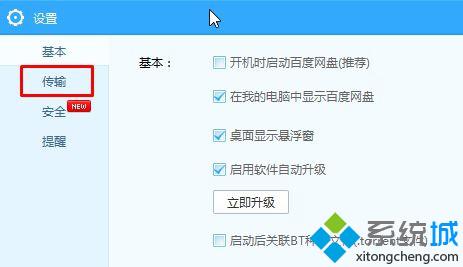
4、在传输右侧传输速度,后面将【下载】选择“限速为”,然后填写3000 左右,点击应用-- 确定 保存设置。
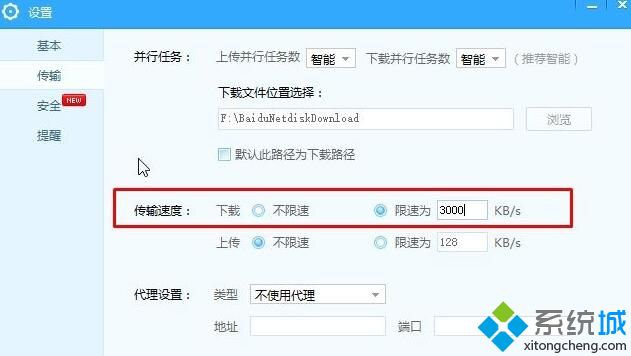
设置完成后查看百度云盘在下载的时候是否卡顿减少,磁盘占用是否减少,若还是高在设置-- 传输 界面将下载速度往下调一些,当下载速度慢下来之后就不会出现磁盘占用高的现象,当然一般在下载的时候如果不做其他工作的话还是让其快速下载的好,大不了下载完成后关闭百度网盘在进行其他作业。希望本教程能够帮助到所有有需要的朋友们!
相关教程:在任务管理器中磁盘占用98gpu 3d占用100怎么解决磁盘100占用win10磁盘最长活动时间100win8.1磁盘占用高我告诉你msdn版权声明:以上内容作者已申请原创保护,未经允许不得转载,侵权必究!授权事宜、对本内容有异议或投诉,敬请联系网站管理员,我们将尽快回复您,谢谢合作!










